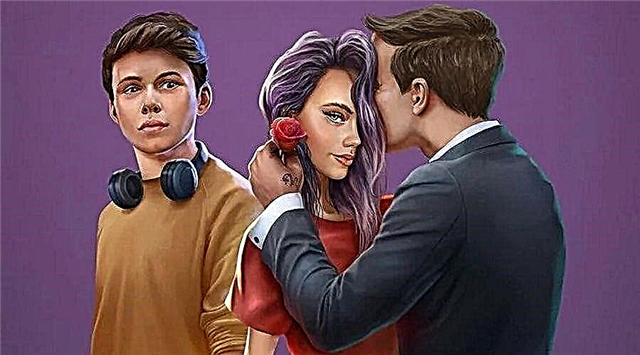In questa utile guida, ti mostreremo come correggere l'errore di crash di sicurezza di Five Nights at Freddy?
Come risolvere la violazione della sicurezza di Five Nights at Freddy che si arresta in modo anomalo sul desktop in caso di errore di avvio?
Suggerimenti per la risoluzione dei problemi relativi alla sicurezza in Five Nights at Freddy's ⇓
Esecuzione di determinate azioni ⇓
⇒ Verifica se il tuo computer supporta i requisiti minimi di sistema.
MINIMO:
- Sistema operativo: Windows 10 (64 bit)
- Processore: AMD Ryzen 5 3600, Core i5 6600K
- RAM: 8 GB
- Scheda video: Nvidia GeForce GTX 1050 Ti
- DirectX: versione 12
- Memoria: 80 GB di spazio disponibile
CONSIGLIATO:
- Sistema operativo: Windows 10 (64 bit)
- Processore: AMD Ryzen 7 2700X, Intel Core i7 4790
- RAM: 16 GB
- DirectX: versione 12
- Memoria: 80 GB di spazio disponibile
⇒ Aggiorna i driver grafici per risolvere i problemi di arresto anomalo di FNAF Security Breach.
Questo è il motivo principale di vari arresti anomali nei giochi. Se i tuoi driver grafici non sono aggiornati, il tuo gioco non funzionerà correttamente. Per risolvere questo problema, vai sul sito Web ufficiale dei produttori e scarica i driver più recenti da lì. Inoltre, è fondamentale che anche i ridistribuibili DirectX e Visual C ++ siano aggiornati.
⇒ Verifica l'integrità del file di gioco
Gli utenti di Steam hanno la possibilità di verificare l'integrità dei file di gioco e risolvere eventuali problemi con file danneggiati e file di installazione.
- Avvia il client di Steam.
- Trova la violazione della sicurezza FNAF nella tua libreria.
- Fare clic con il pulsante destro del mouse e selezionare Proprietà.
- Fare clic su File locali.
- Fai clic su Verifica integrità dei file di gioco.
- Attendi il completamento del processo di verifica.
- Riavvia il gioco per verificare se l'errore persiste.
⇒ Chiudi tutte le applicazioni in background
Assicurati che nessun'altra applicazione o programma stia consumando le risorse necessarie per FNAF Security Breach per prevenire arresti anomali del PC.
⇒ Riduci le impostazioni grafiche
Assicurati che le impostazioni grafiche inferiori aiutino il gioco a funzionare senza problemi sul tuo PC senza arresti anomali, ritardi o FPS bassi. Se la disattivazione del ray tracing aiuta, fallo anche tu.
In custodia
Ecco alcune delle cose che puoi provare dalla tua parte. Se nessuna di queste soluzioni alternative/suggerimenti per la risoluzione dei problemi ti aiuta a risolvere gli arresti anomali, puoi inviare un'e-mail a L'indirizzo email è protetto dagli spambots. Javascript deve essere abilitato nel tuo browser per visualizzare l'indirizzo. e loro ti aiuteranno.